الإعلانات
إن موجة الحنين هي واحدة من أعظم الهدايا التي تأتي من تسمية صورك بشكل صحيح. وهو ليس عملًا روتينيًا على الإطلاق عندما يكون لديك أدوات مثل Adobe Photoshop و Lightroom تحت أمرك.
ولكن ، دعنا اليوم نجرب أداة أخرى تقدم لك خيارات قوية لإعادة تسمية جميع صورك دفعة واحدة بنقرة زر واحدة. Adobe Bridge CC هو مدير الأصول الرقمية لمجموعة Adobe Creative Suite.
كيفية إعادة تسمية الصور دفعة باستخدام Adobe Bridge
Adobe Bridge هو متصفح ملفات يعرض لك جميع أصول الوسائط الرقمية الخاصة بك في شاشة واحدة. لإعادة تسمية صورة واحدة ، ما عليك سوى النقر مرة واحدة على اسم الملف واكتب الاسم الجديد. اضغط على Tab للانتقال إلى الصورة التالية أو حدد صورة أخرى باستخدام الماوس.
لكن Adobe Bridge يمنحك أداة مخصصة عندما تريد إعادة تسمية الكثير من الملفات دفعة واحدة:
- حدد جميع الملفات في لوحة المحتوى. صحافة Cmd + A (macOS) أو Ctrl + A (يفوز). أو حدد الملف الأول... اضغط مع الاستمرار تحول وحدد الملف الأخير للمجموعة التي تريد إعادة تسميتها.
- اذهب إلى أدوات> إعادة تسمية الدفعة لعرض مربع الحوار.
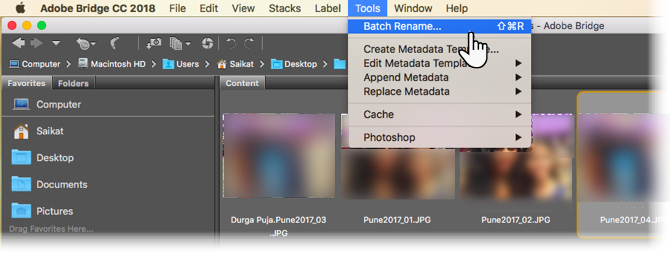
- حدد مجلد وجهة للملفات التي تمت إعادة تسميتها. يمكن نسخها أو نقلها تلقائيًا. يمكنك أيضًا اختيار إعادة تسمية الملفات في نفس المجلد الذي توجد فيه.
- اختر واحدًا أو دمجًا من خيارات إعادة التسمية العشرة المتوفرة ضمن أسماء ملفات جديدة. استخدم زر "+" أو "-" لإضافة أو طرح المجموعات. على سبيل المثال ، يمكنك استخدام مجموعة من سلسلة نصية ورقم تسلسلي. أو سلسلة نصية والتاريخ / الوقت كلاحقة.
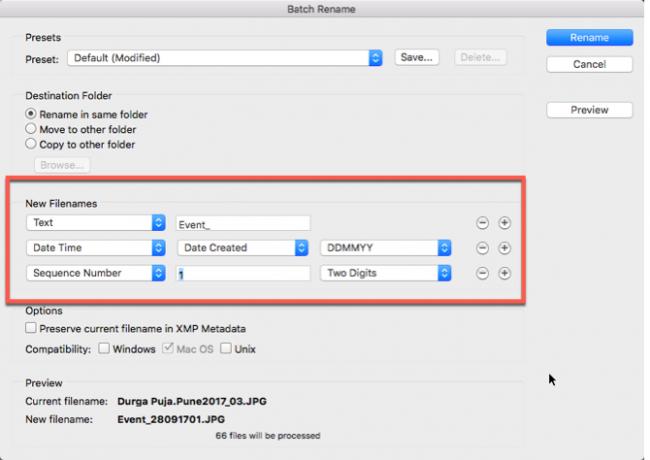
- تحقق من معاينة الملفات المعاد تسميتها تحت معاينة بينما تقوم بإنشاء اسم ملفك الجديد.
- يمكنك أيضًا الحفاظ على اسم الملف القديم كبيانات وصفية. حدد الخيار وسيسمح لك بالعودة إلى اسم الملف الأصلي لاحقًا.
- لضمان التوافق مع نظام التشغيل الذي تستخدمه ، حدد مربع الاختيار لنظام التشغيل المحدد. يمكنك التحقق من الثلاثة.
- انقر فوق الزر إعادة تسمية في الجزء العلوي لبدء عملية الدُفعات. ستلاحظ أن جميع الصور تتغير على الفور إلى اسم الملف الجديد.
تخطط لاستخدام نفس هيكل التسمية لاحقًا؟ انتقل إلى أعلى مربع الحوار واحفظه كإعداد مسبق وأعطه اسمًا لا ينسى. يوجد عدة طرق يمكنك استخدامها لإعادة تسمية صورك دفعة واحدة كيفية دفعة إعادة تسمية & حذف الملفات في ويندوزهل تسحب شعرك حول كيفية إعادة تسمية دفعة أو حذف مئات أو آلاف الملفات؟ من المحتمل أن يكون شخص آخر أصلعًا بالفعل ويكتشف ذلك. نعرض لكم كل الحيل. قراءة المزيد . لكن الحيلة هي القيام بذلك مبكرًا حتى لا تتحول ملفاتك إلى حوض فوضوي.
حقوق الصورة: benjaminjk / Depositphotos
استكشاف المزيد حول: أدوبي, أدوبي سحابة الإبداعية, تحرير الصور دفعة واحدة, إدارة الملفات.

